
Это программное обеспечение будет поддерживать ваши драйверы в рабочем состоянии, тем самым защищая вас от распространенных компьютерных ошибок и сбоев оборудования. Проверьте все свои драйверы сейчас за 3 простых шага:
- Скачать DriverFix (проверенный файл загрузки).
- Нажмите Начать сканирование найти все проблемные драйверы.
- Нажмите Обновите драйверы чтобы получить новые версии и избежать сбоев в работе системы.
- DriverFix был загружен 0 читатели в этом месяце.
Мы с нетерпением ждали Windows 10, и теперь у нас есть шанс попробовать ее и увидеть все ее новые функции. Однако, как и во многих других новых операционных системах, всегда будут ошибки и проблемы. Одна из самых неприятных проблем - это пустой экран после обновления Windows 10, но, к счастью, есть несколько решений, которые вы можете попробовать.
Что делать, если после обновления до Windows 10 появляется пустой экран
Решение 1. Используйте клавиатуру для входа в систему
Когда вас встречает пустой экран, это означает, что вы застряли на экране входа в систему, но, к счастью, вы все еще можете войти в него, выполнив следующие действия.
- Подождите, пока не появится курсор мыши, и вы сможете перемещать его.
- Нажмите пробел на клавиатуре и введите свой пароль (помните, вы будете делать это вслепую)
- Теперь вы должны войти в Windows 10 (если ваш рабочий стол не появляется через 30 секунд, нажмите Windows Key + P, дважды стрелку вниз и Enter)
Некоторые пользователи утверждают, что лучше сделать это, если у вас пустой экран:
- Нажмите клавишу Ctrl на клавиатуре, чтобы навести указатель мыши на поле пароля.
- Введите свой пароль и нажмите Enter.
- Если вы случайно ввели неправильный пароль, нажмите Enter еще раз и введите свой пароль еще раз, а затем Enter.
Если вы устанавливаете Windows 10, ваш курсор исчезнет на несколько минут, пока установка не будет завершена, поэтому вам, возможно, придется подождать несколько минут. Если этот метод не помог, попробуйте воспользоваться одним из следующих решений.
Решение 2. Отключите быстрый запуск
Если вам удалось пропустить пустой экран, следуя предыдущему решению, вы можете попробовать отключить быстрый запуск.
- Перейдите в Панель управления> Электропитание.
- Слева выберите «Выбрать, что делают кнопки питания».
- Выберите «Изменить настройки, которые в настоящее время недоступны» в верхней части экрана.
- Найдите Fast Startup и отключите его.
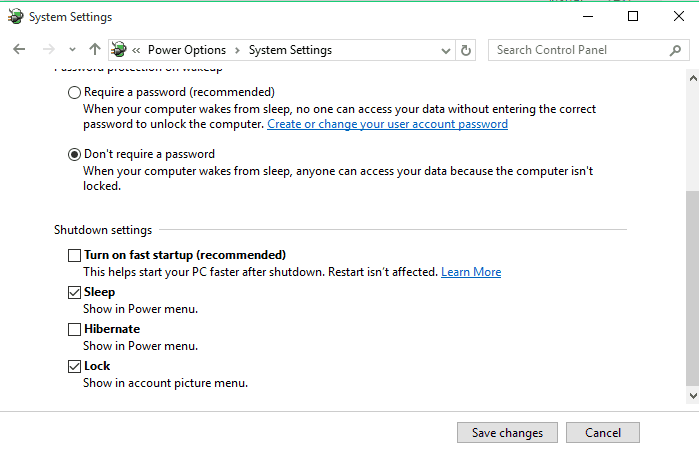
Это кажется непонятным решением, но пользователи сообщают, что оно полезно, поэтому его стоит попробовать.
Если вы не можете получить доступ к Windows 10, попробуйте получить доступ, перейдя в безопасный режим. Пока ваш компьютер загружается, продолжайте нажимать F8 или F2 и выберите безопасный режим из списка.
Решение 3. Отключите встроенную графическую карту.
Если у вас есть встроенная графическая карта вместе с выделенной, вы можете попробовать отключить встроенную графику в BIOS. Действия могут отличаться в зависимости от разных версий BIOS, и если вы не знаете, как это сделать, попросите кого-нибудь сделать это за вас.
Решение 4. Отключите автоматическое обновление драйверов дисплея.
Пользователи сообщают, что эта проблема вызвана неисправным драйвером, загруженным Центром обновления Windows, и чтобы это исправить, сначала вам нужно отключить автоматическое обновление для драйвера дисплея, удалить его и загрузить последнюю версию версия.
Чтобы отключить загрузку драйвера из Центра обновления Windows, сделайте следующее:
- Зайдите в Панель управления.
- Перейдите в Система и безопасность> Система> Расширенные настройки системы.
- Щелкните вкладку «Оборудование», затем перейдите в «Параметры установки устройства».
- Выберите Нет, позвольте мне выбрать, что делать, и Никогда не устанавливать драйверы из Центра обновления Windows.
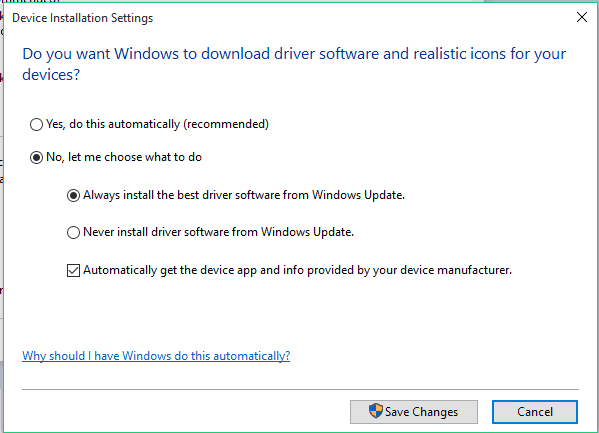
Мы должны отметить, что это может не навсегда отключить обновления драйверов, и пользователи сообщают о различных показателях успеха с помощью этого метода. Кроме того, Microsoft выпустила свой Показать или скрыть пакет средства устранения неполадок обновлений это позволяет вам выбрать, какие обновления и обновления драйверов вы хотите запретить скачивать.
После того, как вы все это сделаете, перейдите в диспетчер устройств, найдите драйверы дисплея и удалите их. Теперь вам просто нужно зайти на сайт производителя вашей видеокарты, загрузить последнюю версию драйвера и установить ее. Для этого мы рекомендуем сторонний инструмент для автоматической загрузки устаревших драйверов на ваш компьютер.
Это не только защитит ваш компьютер от сбоев, но также позволит вам выбрать, какой драйвер установить на каждый компонент вашего ПК.
⇒ Получить DriverFix
После этого ваши пользовательские драйверы не будут перезаписаны обновлением Windows, и, надеюсь, это должно решить проблему с пустым экраном в Windows 10.
Это все, я надеюсь, что хотя бы некоторые из вышеупомянутых решений помогли вам решить проблему с пустым экраном в Windows 10. Если у вас есть какие-либо комментарии, предложения или вы хотите поделиться своим опытом работы с пустым экраном в Windows 10, перейдите в раздел комментариев ниже. Кроме того, если у вас есть какие-либо другие проблемы, связанные с Windows 10, вы можете найти решение в нашем Исправление Windows 10 раздел.
Читайте также: Исправление раздражающих проблем с мерцанием экрана в Windows 10, предлагаемых Symantec


